Иногда во вселенной Windows 10 происходят необъяснимые вещи. Например, на вашем рабочем столе может внезапно появиться пустой файл без имени. Это довольно странно, не правда ли?
Хотите услышать что-нибудь более странное? Вы можете удалять этот загадочный файл сколько угодно раз, он всегда возвращается, как какой-то зомби.
Почему на моем рабочем столе пустой файл?
Пустые файлы на рабочем столе обычно являются остатками старых установок Microsoft Office.
Если вы попытаетесь отредактировать свойства файла, вы увидите, что это не настоящий файл. Щелкните его правой кнопкой мыши, и вы увидите, что нет Характеристики опция доступна в контекстном меню. У вас есть только три варианта: Резать, Создать ярлык а также Удалить. Вы даже не можете скрыть этот файл. Это потому, что это не файл, это значок системы.
Как навсегда удалить пустые файлы с рабочего стола
Способ 1
- Откройте редактор реестра и перейдите по следующему пути:
- HKEY_LOCAL_MACHINE \ SOFTWARE \ Microsoft \ Windows \ CurrentVersion \ Explorer \ Desktop \ NameSpace \
- Найдите все вхождения 138508BC-1E03-49EA-9C8F-EA9E1D05D65D и 0875DCB6-C686-4243-9432-ADCCF0B9F2D7.
- Удалите их все.
Другие пользователи исправили эту проблему, удалив следующий ключ: [HKEY_USERS \ UserName \ Software \ Microsoft \ Windows \ CurrentVersion \ Explorer \ CLSID].
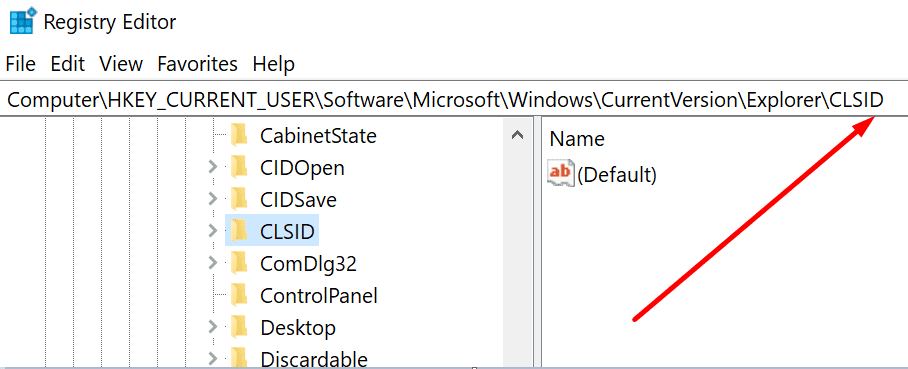
Способ 2
- Запустите редактор реестра и перейдите по этому пути:
- HKEY_LOCAL_MACHINE \ SOFTWARE \ Microsoft \ Windows \ CurrentVersion \ Explorer \ MyComputer \ NameSpace \
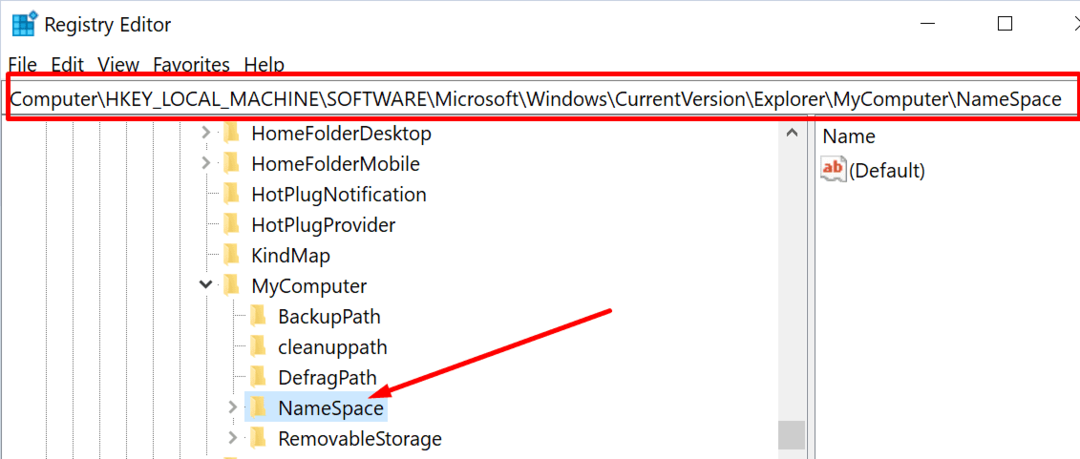
- HKEY_LOCAL_MACHINE \ SOFTWARE \ Microsoft \ Windows \ CurrentVersion \ Explorer \ MyComputer \ NameSpace \
- Щелкните правой кнопкой мыши на NameSpace → Экспорт → сохраните его на рабочем столе как NameSpace.
- Затем снова щелкните правой кнопкой мыши NameSpace и удалите ключ.
- Выбирать да при появлении запроса на окончательное удаление ключа.
- Будьте уверены, даже если вы получите сообщение об ошибке, файлы внутри ключа NameSpace были удалены.
- Вернитесь на рабочий стол. Дважды щелкните файл NameSpace. Таким образом вы импортируете файлы обратно в реестр.
Способ 3
- Запустите проводник и нажмите Вид.
- Затем нажмите на Параметры (дальний правый угол).
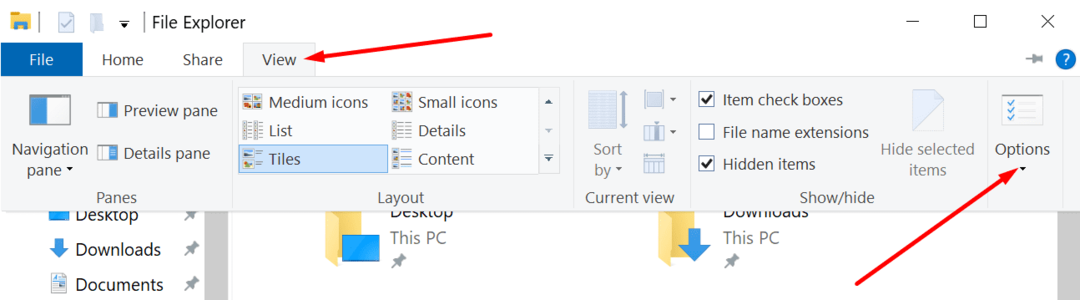
- Щелкните значок Вид вкладка и перейдите к Расширенные настройки.
- Снимите отметку Всегда показывать значки, а не эскизы если он отмечен галочкой. Если этот параметр не отмечен, установите флажок, нажмите «ОК», а затем вернитесь и снимите флажок.
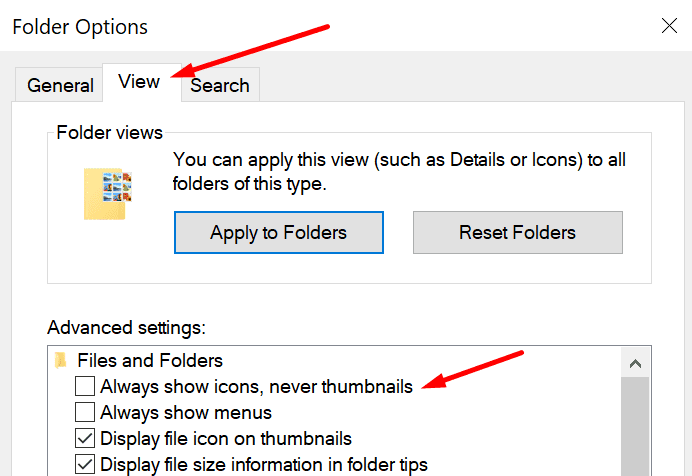
Метод 4
- Откройте Панель управления и выберите Просмотр по иконкам, а не Категория.
- Затем перейдите в Система.
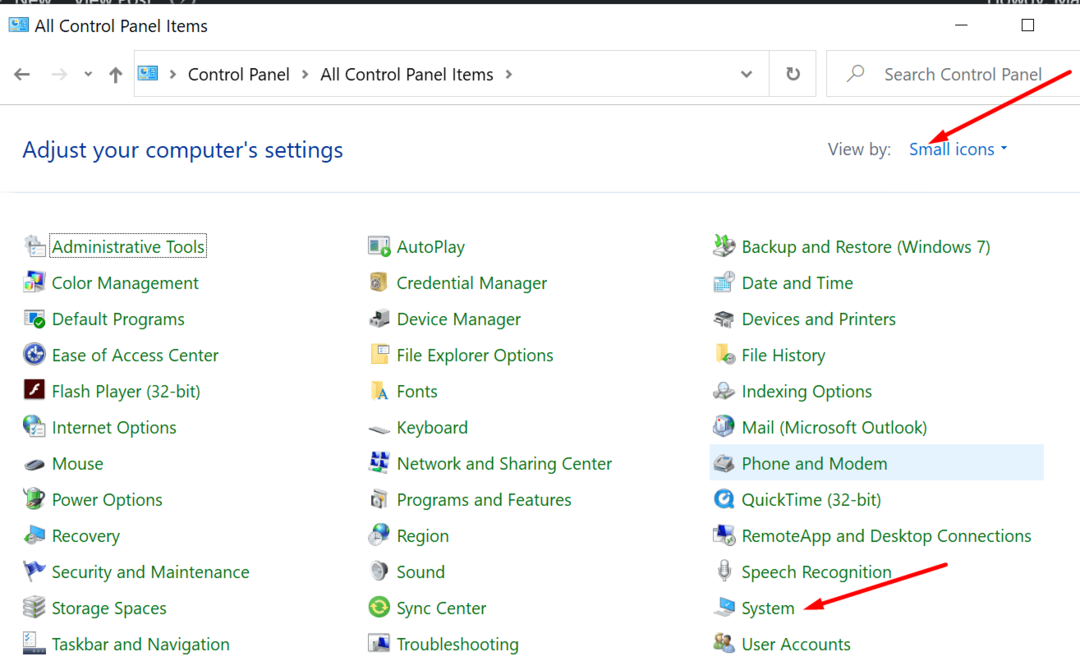
- Перейти к Расширенные системные настройки (левая панель).
- Нажать на Передовой вкладку, перейдите на вкладку Представление раздел и выберите Настройки.
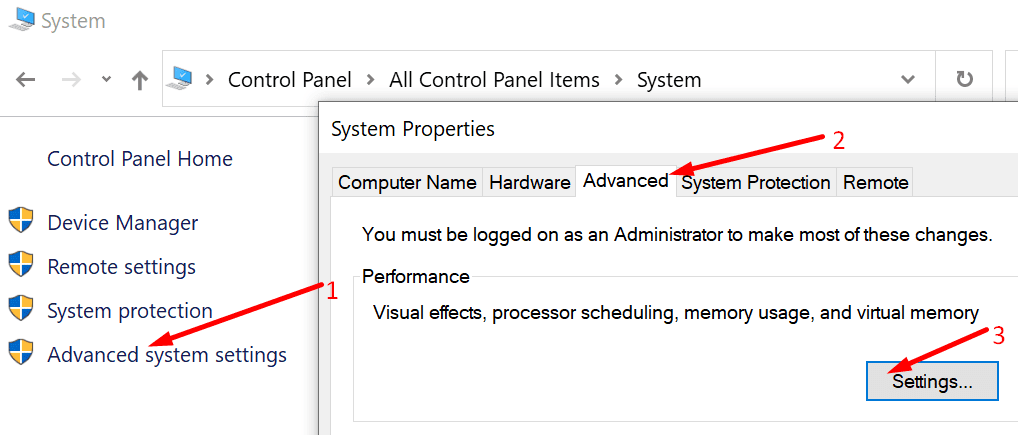
- Найдите опцию под названием Показывать эскизы вместо значков.
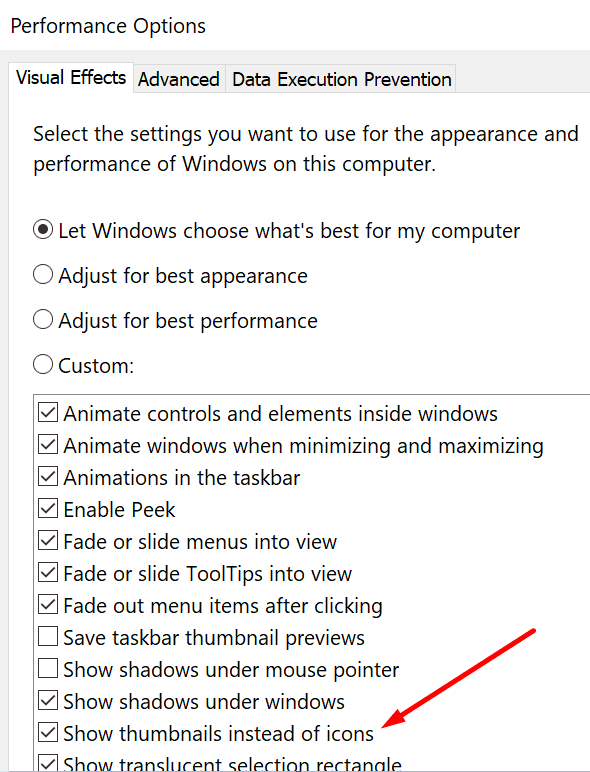
- Проверьте, отмечен ли он галочкой. Если он не отмечен галочкой, отметьте его и нажмите ОК. Если он уже отмечен, снимите флажок, нажмите ОК. Повторите, отметьте это и нажмите ОК.
Сообщите нам, удалось ли вам окончательно удалить пустые файлы с рабочего стола Windows 10.